Hoạt động 2 trang 165 SGK Tin học 10 Cánh diều
Trong Hình 4a và Hình 4b, lớp Tam giác chứa duy nhất họa tiết màu đen. Hãy nêu cách thực hiện tạo thêm một họa tiết giống như vậy và chỉnh sửa để được kết quả như Hình 4c.
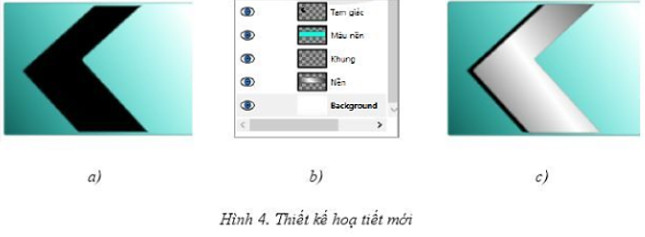
Hướng dẫn giải chi tiết Hoạt động 2
Phương pháp giải:
Cách thực hiện:
- Chọn lớp ảnh tam giác.
- Thêm kênh alpha vào lớp ảnh bằng cách thực hiện lệnh Add Alpha Channel.
- Chọn đối tượng cần tách ra khỏi nền ảnh, sử dụng Free Select để chọn được hình tam giác đen.
- Tạo thêm một lớp Tam giác nữa, tô màu xám cho tam giác này rồi chuyển lớp tam giác này thành lớp đầu.
Lời giải chi tiết:
- Tạo một layer mới trong bảng điều khiển Layers.
- Chọn công cụ Free Select và nhấp vào phía trên đầu đối tượng để tạo điểm neo, sau đó bắt đầu vẽ hình tam giác. Tiếp theo, tạo một điểm neo thứ hai và thứ ba nơi giao với các đường cơ sở để tạo các điểm dưới cùng của tam giác.
- Bây giờ, hãy nhấp vào công cụ Bucket Fill. Điều này sẽ khiến khu vực tam giác vừa vẽ biến thành vùng được chọn (biểu thị bằng đường viền nét đứt chuyển động) và nhấp đúp vào màu foreground để hiển thị hộp thoại Change Foreground Color. Nhấp vào công cụ Eyedropper và chọn màu xám. Nhấn OK để áp dụng màu này. Sau đó, với layer Triangle vẫn được chọn, nhấp vào bên trong vùng chọn tam giác đã vẽ để tô khu vực này bằng màu xám.
- Bây giờ, hãy vào Select > Shrink vì ta sẽ xóa phần giữa của hình tam giác để hình tam giác chỉ hiển thị các cạnh. Thu nhỏ vùng chọn xuống 50 pixel (nhập 50 vào ô và chọn đơn vị là pixel), sau đó bấm OK.
- Với layer Triangle vẫn được chọn, nhấn phím Delete trên bàn phím. Điều này sẽ xóa màu xám bên trong khu vực lựa chọn, để lại một đường viền hình tam giác màu hồng.
-- Mod Tin Học 10 HỌC247
Chưa có câu hỏi nào. Em hãy trở thành người đầu tiên đặt câu hỏi.





